Koti > Tulostinasetukset > Tulostimen asetusten muuttaminen Printer Setting Tool -työkalun avulla (Windows) > Tulostinasetustyökalun P-touch Template -asetukset (Windows)
Tulostinasetustyökalun P-touch Template -asetukset (Windows)
P-touch Template -tilan avulla voit lisätä tietoja teksti- ja viivakoodiobjekteihin ladatusta mallista käyttäen muita tulostimeen kytkettyjä laitteita. Käytettävissä olevat lisävarusteet ja tarvikkeet saattavat vaihdella maittain. Printer Setting Tool -työkalun P-touch Template -asetusten avulla voit määrittää tai muuttaa P-touch Template -toimintoja.
- P-touch Template -tila on myös yhteensopiva muiden syöttölaitteiden, kuten vaa’an, testauslaitteen, ohjaimen tai ohjelmoitavan logiikan laitteen, kanssa.
Jos haluat lisätietoja P-touch Template -asetuksista,

 P-touch tarrapohjaopas / Ohjauskoodiopas (vain englanniksi). voit ladata viimeisimmän version Brother-tukisivustosta osoitteesta support.brother.com/manuals.
P-touch tarrapohjaopas / Ohjauskoodiopas (vain englanniksi). voit ladata viimeisimmän version Brother-tukisivustosta osoitteesta support.brother.com/manuals.
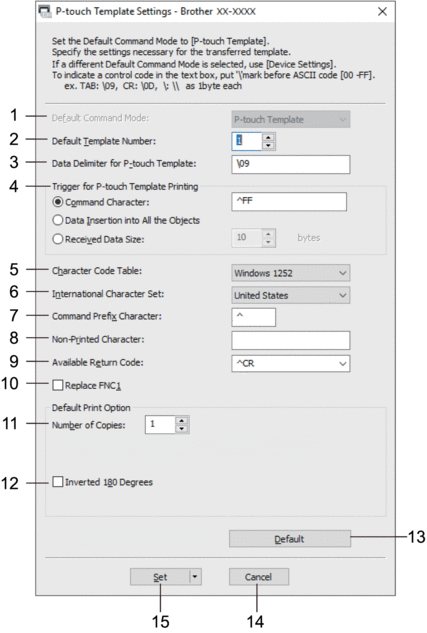
- Default Command Mode (Oletuskomentotila)
- Määritä P-touch Template -tila oletustilaksi.
- Default Template Number (Oletusmallinumero)
- Määritä oletusarvon mukaisen mallin numero, jonka tulostin asettaa, kun siihen kytketään virta. Jos et halua siirtää mallia tulostimeen, älä määritä mallin numeroa.
- Data Delimiter for P-touch Template (P-touch Templaten tietorajoitin)
- Näyttää symbolin, jota käytetään ilmaisemaan tiedoston tietueiden väliset rajat (enintään 20 merkkiä).
- Trigger for P-touch Template Printing (P-touch Template -tulostuksen käynnistin)
- Määritä käynnistyskomento tulostuksen aloittamiseksi useilla asetuksilla.
- Command Character (Komentomerkki): tulostus alkaa, kun tässä määritetty komentomerkki vastaanotetaan.
- Data Insertion into All the Objects (Tietojen lisääminen kaikkiin objekteihin): tulostus alkaa, kun viimeisen objektin erotin vastaanotetaan.
- Received Data Size (Vastaanotettujen tietojen koko): tulostus alkaa, kun tässä määritetty määrä merkkejä vastaanotetaan. Erottimia ei kuitenkaan lasketa mukaan merkkien määrään.
- Character Code Table (Merkkikooditaulukko)
- Valitse jokin merkistöistä.
- International Character Set (Kansainvälinen merkistö)
- Näyttää luettelon tiettyjen maiden merkistöistä. Seuraavat koodit vaihtelevat valitun maan mukaan:
- 23h 24h 40h 5Bh 5Ch 5Dh 5Eh 60h 7Bh 7Ch 7Dh 7Eh
- Jos haluat muuttaa merkkejä

 P-touch tarrapohjaopas / Ohjauskoodiopas (P-touch Templaten käyttöopas/komento-opas) -oppaasta (vain englanniksi). voit ladata viimeisimmän version Brother-tukisivustosta osoitteesta support.brother.com/manuals.
P-touch tarrapohjaopas / Ohjauskoodiopas (P-touch Templaten käyttöopas/komento-opas) -oppaasta (vain englanniksi). voit ladata viimeisimmän version Brother-tukisivustosta osoitteesta support.brother.com/manuals.
- Command Prefix Character (Komennon etuliitemerkki)
- Määritä etuliitemerkin koodi, jolla tunnistetaan P-touch Template -tilassa käytettävät komennot.
- Non-Printed Character (Tulostumaton merkki)
- Tässä määritettyjä merkkejä ei tulosteta, kun tiedot vastaanotetaan (enintään 20 merkkiä).
- Available Return Code (Käytettävissä oleva palautuskoodi)
- Rivinvaihtokoodia käytetään syötettäessä tietoja ilmaisemaan, että seuraavat tiedot tulee siirtää seuraavalle riville tekstiobjektissa. Valitse yksi neljästä rivinvaihtokoodista tai kirjoita haluamasi rivinvaihtokoodi (enintään 20 merkkiä).
- Replace FNC1 (Korvaa FNC1)
- Korvaa GS-koodit FNC1:llä.
- Number of Copies (Kopioiden määrä)
- Määrittää kopioiden määrän (enintään 99 kopiota).
- Inverted 180 Degrees (Käännetty 180 astetta)
- Jos tämä valintaruutu on valittuna, tiedot tulostetaan sen jälkeen, kun niitä on kierretty 180 astetta.
- Default (Oletus)
- Palauttaa kaikki P-touch Template Settings -valintaikkunan asetusten arvot oletusarvoiksi.
- Cancel (Peruuta)
- Peruuttaa asetukset ja sulkee valintaikkunan. Asetukset pysyvät muuttumattomina.
- Set (Aseta)
- Ottaa asetukset käyttöön tulostimessa. Jos haluat tallentaa määritetyt asetukset komentotiedostoon tulevaa uudelleenkäyttöä varten, valitse pudotusluettelosta Save in Command File (Tallenna komentotiedostoon).
Tallennettua komentotiedostoa voi käyttää massamuistitilassa asetusten ottamiseen käyttöön tulostimessa.



